Pokud se rozhodnete využívat některý z nástrojů pro email marketing, na začátku Vás vždy bude čekat naplnění kontaktů do databáze. V Clipsanu je pro Vás připraveno několik variant, jak kontakty naimportovat.
V případě, že už svoji databázi kontaktů máte vedenou v Excelu nebo CSV, nebo je budete exportovat z jiného zdroje, je pro Vás výhodné pro import zvolit možnost „Import kontaktů z Excelu“.
V tomto návodu se budeme věnovat situaci, kdy zatím své kontakty nemáte nijak zvlášť uspořádány ani vedeny a přesto je budete je chtít naimportovat do Clipsanu.
Import kontaktů z textu
Tento postup umožňuje import kontaktů z různých zdrojů, takže ho použijete v případě, kdy nemáte své kontakty na jednom místě (např. v Excelu), ale vlastně je budete kopírovat z různých míst. V tomto případě budete zkopírované kontakty vkládat do připraveného pole. Anebo máte možnost využít připravené šablony v Clipsanu a kontakty do ní vložit.
Import z textu využijeme tehdy, když u svých kontaktů v databázi evidujeme maximálně těchto 5 hodnot: email, jméno, pohlaví, telefon a oslovení případně méně. Pořadí těchto hodnot je pevně dané a je potřeba ho dodržet, aby import proběhl do těch správných políček.
Před započetím importu doporučujeme kontakty ještě roztřídit do různých skupin. Později se Vám s nimi bude lépe pracovat a budete moci své emaily lépe směrovat. Ve zkušebním provozu máte od nás připravené dvě skupiny a to „Zákazníci“ a „Potenciální zákazníci“. Záleží na Vás, jestli je využijete, případně si vytvoříte jiné, které budou lépe vyhovovat Vašim potřebám. Každou skupinu tedy importujte zvlášť a označte správnou skupinou už při importu. Ušetříte tím spoustu času.
Jak na to prakticky
Máte na výběr ze dvou možností. Ukážeme si obě.
Postupné doplňování
V prvním případě budeme importovat kontakty, které nemáme v žádném souboru, ale vybíráme je například z Outlooku. Najdeme v naší poště kontakt a zkopírujeme ho do okna importu.
Příklad: známe email a jméno pana Testa.
test3@test.cz, Martin Test
Přejdeme na „Import nových kontaktů“, vybereme „Import z textu“. Do připraveného okna vkládejte jednotlivé kontakty pod sebe, dodržte však pořadí vkládaných dat. Jako první musí být vždy email, dále pak jméno, pohlaví, telefon a oslovení.
Protože nám stačí uložit si do databáze pouze email, jméno a oslovení, bude zápis vypadat takto:
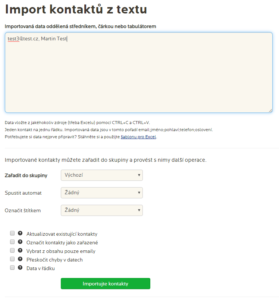
Mezi jménem a oslovením by mělo být ještě pohlaví a telefonní číslo. Protože ho nebudeme vyplňovat, uděláme pouze čárku a pokračujeme dalším údajem. Proto tři čárky.
Hromadné kopírování
Druhou variantou je, připravit si Excel, a do něj si z různých zdrojů nashromáždit údaje o kontaktech. Opět je potřeba dodržet pořadí jednotlivých údajů a to email, jméno, pohlaví, telefon a oslovení. Pokud nějaký údaj nemáte, nevadí, prostě necháte pole prázdné.
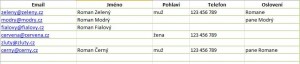
Pro usnadnění jsme Vám připravili šablonu, pokud by se Vám nechtělo tabulku tvořit. Stáhněte si ji tady.
Až budete mít vše pohromadě, jednoduše všechny údaje zkopírujete (CTRL+C) a vložíte (CTRL+V) do importovacího okna, vyberete příslušnou skupinu a kontakty naimportujete.
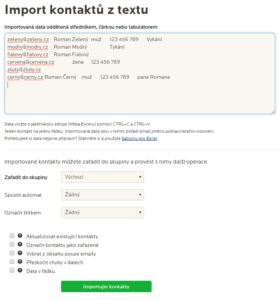
Rady a tipy pro import kontaktů
- Kontakty si vždy předem roztřiďte do skupin, abyste mohli své zákazníky oslovovat cíleně a posílat informace šité na míru.
- V rámci každé skupiny můžete kontakty ještě více členit pomocí štítků. Například ve skupině „Zákazníci“ si můžete ještě oštítkovat ty nejlepší zákazníky jako „VIP“ a těm posílat ještě lepší nabídku než ostatním.
- Pokud u všech kontaktů už při importu nezadáváte oslovení, je vhodné doplnit jim oslovení ručně. Každý email, který obsahuje oslovení, vypadá důvěryhodněji a na příjemce lépe působí. Nezáleží na tom, jestli budete oslovovat „Martine“ nebo „pane Nováku“. Zařazení kontaktů provedete pomocí tlačítka „Zařaď kontakty“.
- Ke každému kontaktu se můžete kdykoliv vrátit a doplnit či upravit některou z hodnot.

Pingback: Import kontaktů z Excelu - Nápověda Clipsan.com
Pingback: První krůčky v Clipsanu - Centrum podpory pro Clipsan